4 월 업데이트 2024: 우리의 최적화 도구를 사용하여 오류 메시지를 받지 않고 시스템 속도를 늦추십시오. 지금 다운로드 이 링크
- 다운로드 및 설치 여기에 수리 도구.
- 컴퓨터를 스캔하도록 합니다.
- 그러면 도구가 컴퓨터 수리.
시도 할 때 끝없는 로딩 화면 오류가 발생했습니다. Skyrim 플레이? 따라서 당신은 혼자가 아니므로 안심하십시오. 많은 Skyrim 플레이어가이 문제를 겪고 커뮤니티 스레드 및 포럼에서 게시물을 찾았습니다.
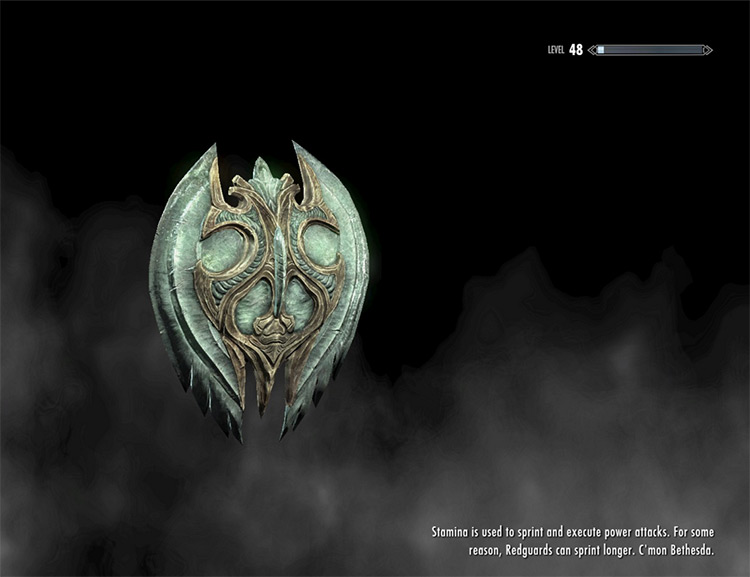
Skyrim Infinite 로딩 화면 문제도 해결하려면이 문서가 적합합니다.
여기에서는 많은 사용자가 Skyrim Infinite 로딩 화면 문제를 해결하는 데 도움이 된 전문가 솔루션을 수집했습니다.
Skyrim Infinite 로딩 화면 오류는 플레이어가 새 저장 파일을 만들고 재생을 시작하려고 할 때 발생합니다.
그리고 로딩 화면은 게임에 들어가기 전에 나타나며, 게임을 설치 한 사용자 또는 새로운 모드를 추가했거나 모드가 설치된 새 게임을 시작하려는 플레이어에게 자주 나타납니다.
그리고 오류가 발생하면 플레이어는 게임을 할 수 없으며, 위치를 변경하거나 빠르게 운전할 때 실수로 오류가 발생했다고보고하는 경우도 있습니다.
메모리 할당 변경
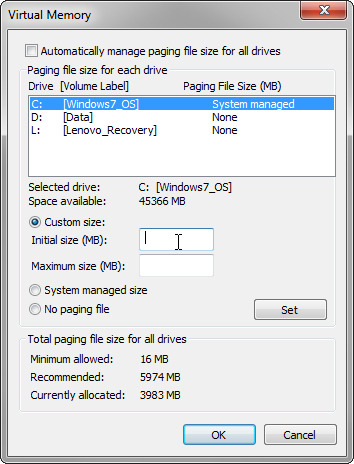
"Skyrim Infinite 로딩 화면"오류는 대부분 메모리 부족으로 인한 것입니다. 화면이로드 될 때 Safy Load가 실행되도록 SafetyLoad 구성 파일을 조정하는 방법은 다음과 같습니다. 기본값은 지속적인 실행을 허용하는 것입니다. 이로 인해 화면 로딩 문제 또는 충돌.
다음 단계를 수행하여 설정을 변경할 수 있습니다.
계속하기 전에 SKSE (Skyrim Script Extender)가 설치되어 있는지 확인하십시오. 아직 설치하지 않았다면 Steam SKSE 페이지에서 설치할 수 있습니다.
1)“Skyrim \ data \ SKSE \ Plugins \ SafetyLoad.ini”파일을 엽니 다.
2) EnableOnlyLoading을 false에서 true로 변경합니다.
3) 파일을 저장하고 닫습니다.
4) Skyrim을 재생하고 무한 로딩 화면 문제가 해결되었는지 확인합니다.
장치 드라이버 업데이트

오래되거나 결함이있는 드라이버는 Skyrim에서 무한 로딩 화면의 원인이 될 수도 있습니다. 장치 드라이버를 업데이트하여 Skyrim 무한 로딩 화면을 수정할 수 있습니다.
1 단계 : 시작 메뉴를 마우스 오른쪽 버튼으로 클릭하고 "장치 관리자"를 선택합니다.
2 단계 : 장치 범주를 두 번 클릭하여 목록을 엽니 다.
3 단계 : 이제 업데이트 할 장치를 마우스 오른쪽 버튼으로 클릭하고 "드라이버 업데이트"를 선택합니다.
4단계: 팝업 창에서 "업데이트된 드라이버 소프트웨어 자동 검색"을 클릭합니다.
그런 다음 지침에 따라 프로세스를 완료하십시오. 변경 사항을 적용하려면 컴퓨터를 다시 시작하십시오.
2024년 XNUMX월 업데이트:
이제 이 도구를 사용하여 파일 손실 및 맬웨어로부터 보호하는 등 PC 문제를 방지할 수 있습니다. 또한 최대 성능을 위해 컴퓨터를 최적화하는 좋은 방법입니다. 이 프로그램은 Windows 시스템에서 발생할 수 있는 일반적인 오류를 쉽게 수정합니다. 손끝에 완벽한 솔루션이 있으면 몇 시간 동안 문제를 해결할 필요가 없습니다.
- 1 단계 : PC 수리 및 최적화 도구 다운로드 (Windows 10, 8, 7, XP, Vista - Microsoft Gold 인증).
- 2 단계 : "스캔 시작"PC 문제를 일으킬 수있는 Windows 레지스트리 문제를 찾으십시오.
- 3 단계 : "모두 고쳐주세요"모든 문제를 해결합니다.
컴퓨터를 다시 시작한 후 Skyrim을 시작하고 "Skyrim Infinite Boot Screen"문제가 해결되는지 확인할 수 있습니다.
모드 제거
많은 모드 또는 모드 충돌로 인해 무한 로딩 화면 오류가 발생할 수 있습니다. 모드가없는 경우 방법 3을 시도해보십시오. 그러나 여러 모드가 설치되어있는 경우 하나씩 제거 할 수 있습니다.
모드를 제거한 후 Skyrim을 재생하고 문제가 지속되는지 확인하십시오. 문제가 해결되면 원인은 Mod입니다. 이 모드를 사용하지 못할 수 있습니다. 이 모드의 시스템 및 장치 요구 사항을 검토 한 다음 시스템 및 주변 장치가이 모드를 지원하는지 확인할 수 있습니다.
Skyrim 재설치

Skyrim을 다시 설치하여 문제를 해결할 수도 있습니다. 먼저 제거하겠습니다.
1 단계 : 제어판으로 이동합니다.
2 단계 : 오른쪽 상단에서 카테고리 별보기를 선택합니다. 그런 다음 프로그램 제거를 클릭합니다.
3 단계 : 게임을 마우스 오른쪽 버튼으로 클릭하고 제거를 선택합니다. 그런 다음 화면의 지시에 따라 프로세스를 완료하십시오.
프로세스가 완료되면 공식 Skyrim 웹 사이트로 이동하여 다운로드하여 설치할 수 있습니다. 그런 다음 게임을 실행하여 문제가 해결되었는지 확인합니다.
전문가 팁 : 이 복구 도구는 리포지토리를 검색하고 이러한 방법이 효과가 없는 경우 손상되거나 누락된 파일을 교체합니다. 문제가 시스템 손상으로 인한 대부분의 경우에 잘 작동합니다. 또한 이 도구는 시스템을 최적화하여 성능을 최대화합니다. 그것은에 의해 다운로드 할 수 있습니다 여기를 클릭

CCNA, 웹 개발자, PC 문제 해결사
저는 컴퓨터 애호가이자 실습 IT 전문가입니다. 컴퓨터 프로그래밍, 하드웨어 문제 해결 및 수리 분야에서 수년간의 경험을 갖고 있습니다. 저는 웹 개발과 데이터베이스 디자인 전문입니다. 네트워크 디자인 및 문제 해결을위한 CCNA 인증도 받았습니다.

